
Instrument de burete în Photoshop
- Photoshop este un software excelent folosit pentru mai multe imagini și editare video cu toate cele mai fine instrumente cu acesta, astăzi vom vedea utilizarea instrumentului Sponge în Photoshop pentru editarea de imagini din mai multe motive, unul dintre instrumentele eficiente utilizate în special de artiști crește și scade saturația din anumite porțiuni ale imaginilor, pentru a oferi aspectul de profunzime sau iluminare și de a simți porțiunile existente ale imaginii. Fotografi, artiști de animație, artiști de textură și alții folosesc această opțiune în procesul lor de muncă. Repetarea folosind mișcarea bureților pe aceeași zonă luminează culoarea în modul de saturație și întuneric culoarea pe modul de desaturare, astfel încât numărul reputației depinde de culoarea de care avem nevoie în imagine.
- Reglarea ușoară a culorilor, scăderea treptată sau creșterea culorii se pot face cu ajutorul unui instrument de burete. Înlăturarea culorii se poate face și atunci când este necesar, conform proiectului. Configurațiile de atribuire, cum ar fi fluxul ajută la depunerea rației perfecte a culorii pe imagine, aerografia ajută la stimularea tehnicilor tradiționale (împrăștie culoarea în mod egal) a culorii în mod egal pe imagine și vibrația ajută la depunerea culorilor solide în pixeli și evită partajarea culorii pixeli între pixeli saturați și saturați duce la o tranzacție lină a culorii pe imagine, ceea ce face ca imaginea să arate vizual bine, fără a fi partajat pixeli de culoare. Putem obține o saturație ridicată și o valoare scăzută de saturație a culorilor imaginii folosind instrumentul de burete de pe Photoshop. Mulți artiști și fotografi încurajează să folosească acest lucru pentru a economisi timp în timp ce lucrează și pentru a obține un aspect și o imagine bună pentru imagine.
Cum se folosește instrumentul de burete?
- Odată ce Photoshop și selectați instrumentul de burete din meniul de instrumente, care permite tuturor periilor din bara de meniu și sunt gata să folosească forma, orientarea, grosimea și culoarea periilor pot fi configurate acolo. Putem configura modul periei în care să saturem sau să desaturăm culorile de pe imaginea luată mai jos sunt exemplul pentru fiecare pentru a cunoaște diferența. Putem vedea dacă folosim modul saturat, culoarea existentă pe imagine devine mai deschisă și dacă folosim modul de desaturare, culoarea devine mai întunecată, depinde și de numărul de reputații de burete efectuate pe imagine. Buretele trebuie mutat doar în porțiunea necesară a imaginii pentru a menține acest lucru mulți utilizatori selectează porțiunea folosind diferite instrumente de selecție și apoi mută instrumentul de burete pe porțiunea selectată este cea mai bună practică care evită să răspândească culoarea sau să nu provoace pixilation. Modificările de bună calitate pot fi efectuate folosind acest truc pe imaginile clientului.
- Dacă nu dorim să modificăm stratul inițial, putem crea masca și să lucrăm la ea folosind instrumentul de burete. Există câteva proprietăți suplimentare, cum ar fi Flow, care ajută la menținerea opacității depunerii de culoare pe setul de imagine Valoarea și utilizarea în consecință a buretei, Airbrush trebuie să fie întotdeauna activ, răspândește egalitatea de culoare în jurul porțiunii de burete mișcat dacă airbrush-ul este în afara culorii solide. se poate face dumping, ceea ce poate afecta calitatea imaginii după editarea Vibrancy trebuie să fie activ și în timp ce lucrează, care evită răspândirea pixilării între diferite moduri, cum ar fi saturația și desaturarea, atunci când se schimbă unul lângă altul. Instrumentul de bureți în general are cei mai buni utilizatori de la fotografie, animație, fabricare VFX, designeri grafici și multe altele.
Pași cu capturi de ecran
- Instrumentul de burete este utilizat pentru a adăuga diferite niveluri de saturație la imagine folosind o mască sau pe imaginea existentă bazată pe nevoi. Mai jos este prezentată instrumentele pas cu pas care ajută la configurarea instrumentului de burete înainte de a utiliza fiecare atribuție are importanța de a lucra, mai jos este unul dintre exemplele de utilizare a saturației diferite pe instrumentul de burete respectiv. Numărul de reputații de burete pe aceeași zonă, adâncimea de culoare continuă să se schimbe mai întunecat, dacă se desaturare sau dacă este mai deschis.

Pasul 1) Încărcați întâi Photoshop-ul pentru a încărca imaginea pe care urmează să o creștem sau să o micșorăm saturația și să selectăm un instrument de burete care se găsește în meniul de instrumente pentru a accesa cheia pentru a le accesa este „O”. După ce ați făcut acest lucru, putem vedea toate proprietățile, cum ar fi peria, modul, debitul, aerograful și vibrația se activează mai jos în bara de meniu.
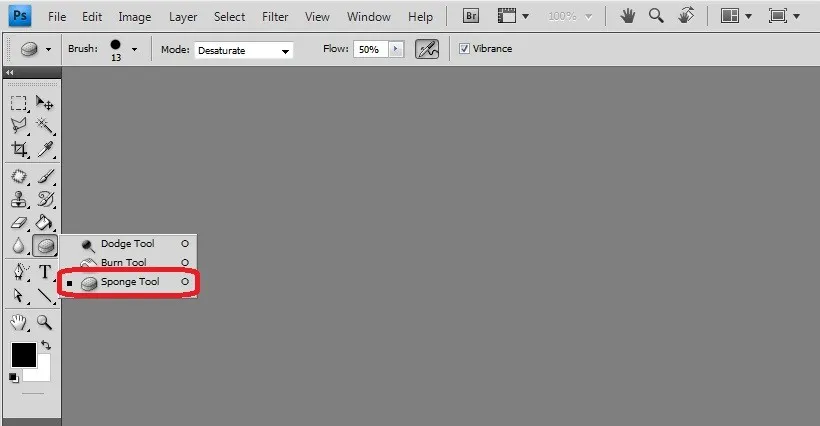
Pasul 2) Toate pensulele sunt activate, putem utiliza cea mai potrivită perie pentru nevoile noastre de editare. Cu proprietăți chiar reglabile ca dimensiune și duritate.
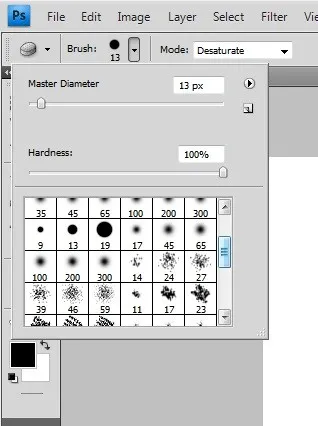
Pasul 3) Modul are o listă derulantă cu opțiuni Saturate și Desaturate, care ajută la creșterea și scăderea nivelului de saturație al imaginii, folosind o mască sau direct pe imagine până la porțiunea selectată.

Etapa 4) Fluxul este valoarea de ajustare similară cu opacitatea culorii periei care trebuie aruncată pe strat.

Pasul 5) Opțiunea Airbrush trebuie să fie întotdeauna activă, care ajută la menținerea răspândirii culorii în mod egal, fără a se suprapune peste toate zonele nedorite. Îmbunătățește calitatea modificărilor făcute.

Pasul 6) Vibrancy menține diferența dintre saturații și pixeli de saturație a imaginii. Diferența dintre modul va fi arătată clar prin îmbogățirea nevoilor de calitate a imaginii.

Pasul 7) Panoul perii este, de asemenea, disponibil pentru mai multe nevoi, dacă este necesar, putem face ajustări de culoare, alte proprietăți interne pentru îmbunătățirea imaginii și putem face ca modificările din bureți să pară naturale.

Concluzie
- Instrumentele cu burete ajută la adăugarea efectelor asupra imaginii pentru saturație, desaturare, iluminare, estompare și multe altele în cadrul imaginii și folosirea diferitelor straturi de mască pentru a salva modificări. Practicați pe mai multe tipare și imagini care să înțeleagă senzația vizuală reală de profunzime care este dată imaginii cu ajutorul instrumentului. Fotograful, bazat pe vector 2D și 3D și graficul Photoshop pot utiliza această opțiune pentru a obține bogăția vizuală a imaginilor din proiectele lor.
- Începătorii și experiența își pot compara trucurile folosind instrumentul de bureți care economisește timp și procesarea multor alte opțiuni pentru aceleași nevoi. Carduri de vizită, felicitări, texturi de artiști și există multe alte soluții tehnice profesionale folosind instrumente de burete în Photoshop.
Articole recomandate
Acesta a fost un ghid pentru Sponge Tool din Photoshop. Aici am discutat despre cum să folosiți Sponge Tool în Photoshop și pașii săi cu Screenshots. Puteți parcurge și alte articole sugerate pentru a afla mai multe -
- Cariera în proiectare
- Proiectare software 3D
- Utilizări Photoshop
- Comenzi Adobe Photoshop